Úprava kontrastu vodoznaku a pozadí
Můžete vytisknout ukázkový tisk vodoznaku a pozadí a podle něho upravit kontrast (vyvážení sytosti) vodoznaku a pozadí.
Úpravu proveďte v případech, kdy je obsah vodoznaku viditelný kvůli špatnému kontrastu mezi vodoznakem a pozadím nebo když je text původního dokumentu obtížně čitelný kvůli příliš tmavému pozadí.
Úpravu proveďte v případech, kdy je obsah vodoznaku viditelný kvůli špatnému kontrastu mezi vodoznakem a pozadím nebo když je text původního dokumentu obtížně čitelný kvůli příliš tmavému pozadí.
K provedení nastavení použijte ovládací panel. Nastavení nelze provést prostřednictvím Remote UI (Vzdálené UR) z počítače.
Jsou vyžadována oprávnění správce nebo správce zařízení.
Jsou vyžadována oprávnění správce nebo správce zařízení.
Nutná příprava
Vložte do přístroje libovolný z následujících formátů obyčejného nebo těžkého papíru: Vkládání papíru
A3
A4
Letter
11" x 17"
1
Přihlaste se jako správce. Přihlášení k přístroji
2
Na ovládacím panelu stiskněte tlačítko [ Nastavení/Uložení] na obrazovce [Hlavní obrazovka] nebo na jiné obrazovce. Obrazovka [Hlavní obrazovka]
Nastavení/Uložení] na obrazovce [Hlavní obrazovka] nebo na jiné obrazovce. Obrazovka [Hlavní obrazovka]
 Nastavení/Uložení] na obrazovce [Hlavní obrazovka] nebo na jiné obrazovce. Obrazovka [Hlavní obrazovka]
Nastavení/Uložení] na obrazovce [Hlavní obrazovka] nebo na jiné obrazovce. Obrazovka [Hlavní obrazovka]Zobrazí se obrazovka [Nastavení/Uložení].
Stiskněte [Nastavení funkcí]  [Běžný]
[Běžný]  [Nastavení tisku]
[Nastavení tisku]  [Nastavení ochranného vodoznaku]
[Nastavení ochranného vodoznaku]  [Nastavit pozadí/Kontrast znaků].
[Nastavit pozadí/Kontrast znaků].
 [Běžný]
[Běžný]  [Nastavení tisku]
[Nastavení tisku]  [Nastavení ochranného vodoznaku]
[Nastavení ochranného vodoznaku]  [Nastavit pozadí/Kontrast znaků].
[Nastavit pozadí/Kontrast znaků].Zobrazí se obrazovka [Nastavit pozadí/Kontrast znaků].
4
Nakonfigurujte nastavení ukázkového tisku.
1
Stiskněte [Nastavení tisku].
Zobrazí se obrazovka [Nastavení tisku].
2
Nastavte vzor pozadí a formát znaků pro ukázkový tisk.
Tato nastavení formátu znaků se použijí pouze pro ukázkový tisk kvůli úpravě kontrastu. Nastavení se nepoužijí pro vodoznak, který se vloží při vlastním tisku nebo kopírování dokumentů.
3
Stiskněte [OK].
Nastavení se použije a znovu se zobrazí obrazovka [Nastavit pozadí/Kontrast znaků].
5
Upravte kontrast vodoznaku a pozadí.
Při úpravě vyvážení sytosti mezi vodoznakem a pozadím

1
Stiskněte [Ukázkový tisk].
Zobrazí se obrazovka [Ukázkový tisk].
2
Vyberte papír pro ukázkový tisk a stiskněte položku [Spustit tisk].
Vytiskne se ukázkový výtisk a znovu se zobrazí obrazovka [Nastavit pozadí/Kontrast znaků].
3
Upravte hodnoty kontrastu.
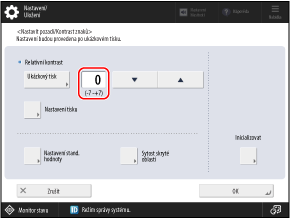
Ukázkový tisk ukazuje vzorky kombinace vodoznaku a pozadí vytištěné s různými hodnotami kontrastu. Nastavte optimální hodnotu kontrastu podle ukázkového tisku.
*Orámovaný vzorek v ukázkovém tisku ukazuje výsledek tisku s aktuálně nastavenou hodnotou kontrastu.
Když zvýšíte hodnotu kontrastu, pozadí ztmavne, a když hodnotu kontrastu snížíte, pozadí bude světlejší.
*Když jsou ve vodoznaku použita bílá písmena, vodoznak ztmavne, když zvýšíte hodnotu kontrastu, a bude světlejší, když hodnotu snížíte.
Při úpravě sytosti vodoznaku a pozadí

1
Stiskněte [Nastavení stand. hodnoty].
Zobrazí se obrazovka [Nastavení stand. hodnoty].
2
Stiskněte [Ukázkový tisk].
Zobrazí se obrazovka [Ukázkový tisk].
3
Vyberte papír pro ukázkový tisk a stiskněte položku [Spustit tisk].
Vytiskne se ukázkový výtisk a znovu se zobrazí obrazovka [Nastavení stand. hodnoty].
4
Upravte standardní hodnotu (sytost pozadí).

Ukázkový tisk ukazuje vzorky kombinace vodoznaku a pozadí vytištěné s různými standardními hodnotami. Při nastavování položky standardní hodnoty porovnávejte ukázkový výtisk.
*Orámovaný vzorek v ukázkovém tisku ukazuje výsledek tisku s aktuálně nastavenou standardní hodnotou.
Když jsou ve vodoznaku použita bílá písmena, vodoznak ztmavne, když zvýšíte standardní hodnotu, a bude světlejší, když hodnotu snížíte.
5
Stiskněte [OK].
Znovu se zobrazí obrazovka [Nastavit pozadí/Kontrast znaků].
6
Stiskněte [Sytost skryté oblasti].
Zobrazí se obrazovka [Sytost skryté oblasti].
7
Upravte sytost skryté oblasti (sytost vodoznaku).
Podívejte se na ukázkový tisk se standardní hodnotou a upravte sytost skryté oblasti tak, aby byla podobná sytosti pozadí (sytost vnějšího čtverce) standardní hodnoty nastavené v kroku 4.
Když jsou ve vodoznaku použita bílá písmena, pozadí ztmavne, když zvýšíte sytost skryté oblasti, a bude světlejší, když sytost skryté oblasti snížíte.
8
Stiskněte [OK].
Znovu se zobrazí obrazovka [Nastavit pozadí/Kontrast znaků].
6
Stiskněte [OK].
Nastavení se použijí.
POZNÁMKA
Resetování upravených hodnot kontrastu na výchozí tovární nastavení
Na obrazovce [Nastavit pozadí/Kontrast znaků] stiskněte [Inicializovat]  [Ano].
[Ano].
 [Ano].
[Ano].